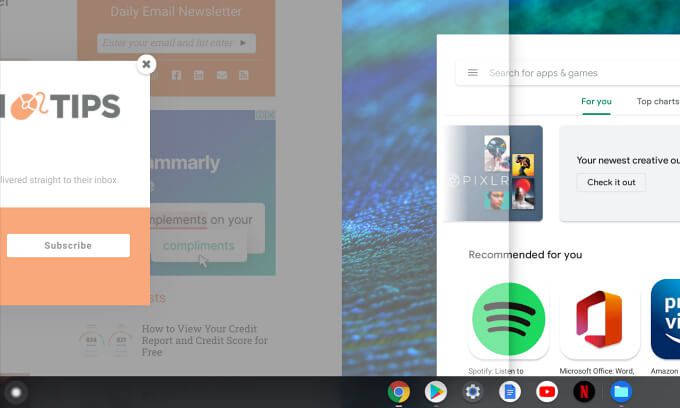स्प्लिट स्क्रीन फ़ीचर की बदौलत
को मल्टीटास्क करना कभी आसान नहीं रहा। इस मार्गदर्शिका में, हम आपको दो अलग-अलग ऐप्स को एक साथ समायोजित करने के लिए आपके Chromebook पर स्क्रीन को विभाजित करने के लिए चार अलग-अलग तरीकों से चलेंगे।
आपको यह भी मिलेगा कुछ अतिरिक्त टिप्स और ट्रिक्स जो आपकी सहायता करेगा। आपको अपने Chromebook पर स्प्लिट स्क्रीन की कार्यक्षमता सबसे अच्छी लगती है। / आंकड़ा>
विधि 1: अवलोकन स्क्रीन से
विंडो दिखाएंकुंजी आपके कीबोर्ड पर F5 स्थान पर स्थित है। यह आयत और दाईं ओर दो क्षैतिज रेखाओं वाली कुंजी है। बटन दबाने पर
1 उन ऐप्स को लॉन्च करें जिन्हें आप स्प्लिट-स्क्रीन मोड में उपयोग करना चाहते हैं।
2 अपने Chrome बुक के कीबोर्ड पर शो विंडोबटन (यह F5 स्थान पर स्थित है) दबाएं।

वैकल्पिक रूप से, टचपैड पर तीन उंगलियां स्वाइप करें। आपको सभी सक्रिय अनुप्रयोगों का कार्ड डेक देखना चाहिए।
3। एक एप्लिकेशन को स्क्रीन के उस भाग पर खींचें, जिसमें लिखा है कि स्प्लिट स्क्रीन का उपयोग करने के लिए यहां खींचें
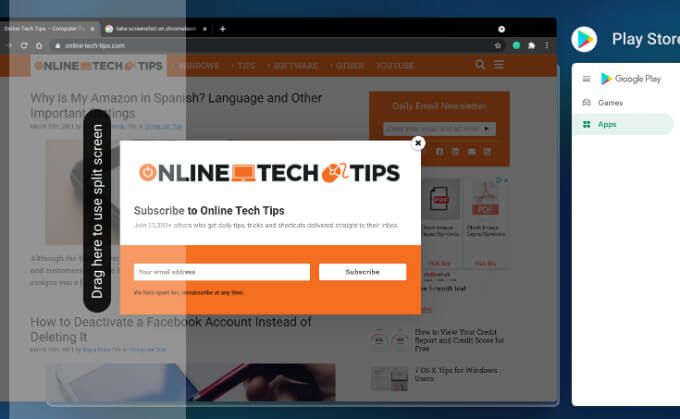
स्क्रीन के बाएं या दाएं किनारे पर पहले / प्राथमिक ऐप को स्थानांतरित करें; आपकी पसंद।
4 बाद में, अपने Chrome बुक के प्रदर्शन के दूसरी तरफ मुक्त स्थान पर दूसरे एप्लिकेशन को क्लिक या खींचें।